Kako se prijaviti u Discord putem QR koda
Ako ste redoviti korisnik Discorda(Discord) , vjerujemo da biste trebali razmisliti o prijavi s QR kodom(QR code) . To je jedan od najsigurnijih načina za dobivanje pristupa svom računu, ali ne znaju svi kako to učiniti. Dobra vijest je da smo u poziciji da sve objasnimo, a to je upravo ono što ćemo učiniti.
Prijavite(Log) se u Discord putem QR koda s mobilnog uređaja
Sada je zadatak pristupa vašem Discord računu putem QR koda jednostavniji nego što možete zamisliti. Potreban vam je samo podržani pametni telefon s instaliranom mobilnom aplikacijom Discord , i to je to.
Nakon što svi alati budu na svom mjestu, spremni ste za prijavu na svoj račun kad god za to dođe vrijeme.
1] Preuzmite Discord mobilnu aplikaciju
Ako još niste preuzeli aplikaciju na svoj Android ili iOS pametni telefon, sada je pravo vrijeme da završite posao. Discord za Android možete pronaći putem trgovine Google Play(Google Play Store) , a Discord za Apple iOS u App Storeu(App Store) . Aplikacija je besplatna za preuzimanje i korištenje, sve dok imate internetsku vezu.
2] Prijavite(Log) se na Discord pomoću desktop klijenta
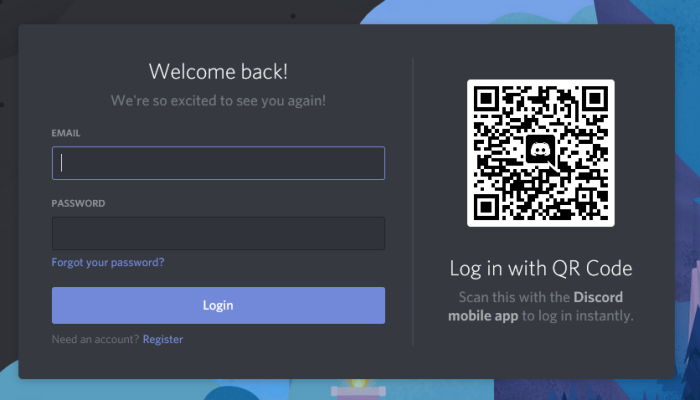
Nakon što instalirate aplikaciju na svoj pametni uređaj, sada je vrijeme da uskočite u Discord sa svog Windows 10 računala. Možete se ili prijaviti pomoću desktop klijenta ili to jednostavno učiniti putem web preglednika; nije bitno.
Nakon pokretanja klijenta ili Discorda(Discord) putem web-preglednika, trebali biste vidjeti odjeljak s QR kodom. To je ključ plana.
3] Prijavite se pomoću QR koda

Kako biste se prijavili na svoj račun pomoću QR koda, predlažemo da pokrenete aplikaciju Discord na svom mobilnom uređaju po izboru, zatim idite na Korisničke postavke(User Settings) , a zatim odaberite Ožiljak QR koda(Scar QR Code) . Ako aplikaciji još niste dali dopuštenje za korištenje vaše kamere, ona će to tražiti.
Nakon odobrenja, kamera će se otvoriti, a na vama je da skenirate QR kod na ekranu vašeg računala.
Imajte(Bear) na umu da QR kod vrijedi samo 2 minute, tako da je potrebno malo brzine da bi se stvari obavile prije isteka oznake od 2 minute.
Sada pogledajte ove Discord prečace i prečace na tipkovnici(Discord Hotkeys and Keyboard Shortcuts) .(Now take a look at these Discord Hotkeys and Keyboard Shortcuts.)
Related posts
Kako dodati oznake spojlera u tekst i slike na Discordu
Popravite Discord pogrešku s ograničenom ocjenom na računalu sa sustavom Windows
Popravite da Discord Mic ne radi u sustavu Windows 11/10
Kako poboljšati Discord kvalitetu zvuka na Windows računalu
Kako stvoriti poslužitelj za čavrljanje na Discordu i pozvati prijatelje
Kako promijeniti Discord korisničko ime i avatar s računala
Kako postaviti Discord Streamer Mode
Popravak Povezivanje vašeg Spotify računa s Discordom nije uspjelo
Discord je besplatna aplikacija za glasovni i tekstualni chat za PC igrače
Popravite da je Discord zapeo na sivom zaslonu na Windows PC-u
Kako napraviti Role ekskluzivni kanal na Discordu
Kako izbrisati jednu ili više izravnih poruka na Discordu
Popravite da kamera Discord ne radi na Windows računalu
Crni ekran se pojavljuje tijekom dijeljenja zaslona u Discordu u sustavu Windows 11/10
Kako omogućiti način rada za razvojne programere na Discordu za PC i web
Kako istovremeno dijeliti ekran i glasovni chat na Discordu
Discord Overlay ne radi u sustavu Windows 11/10: kako to popraviti
Popravite Discord obavijesti koje ne rade u sustavu Windows 11/10
Discord prečaci i prečaci na tipkovnici za Windows 10 i macOS
Kako omogućiti dvofaktorsku autentifikaciju u Discordu
